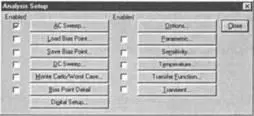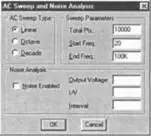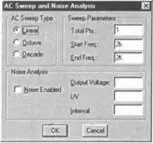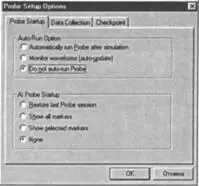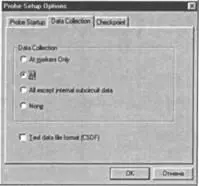Шаг 3Теперь вам предстоит вспомнить, как вызывается на экран редактора SCHEMATICS индикатор отличительных характеристик источника напряжения, то есть как сделать, чтобы атрибут AC=1V отображался непосредственно на чертеже вашей схемы (см. рис. 3.1 и раздел 1.2). Если вы достигли желаемого результата, тогда сохраните свою схему в папке Projects под именем RC_AC.sch.
Перед началом моделирования вам нужно еще выполнить предварительную установку предстоящего анализа.
Шаг 4Для этого выберите в меню команды Analysis→Setup….Откроется окно Analysis Setup(рис. 3.3).
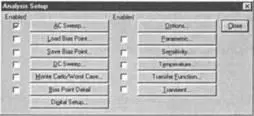
Рис. 3.3. Окно Analysis Setup, где выбран анализ AC Sweep
Шаг 5Подготовьте запуск анализа AC Sweep, установив флажок рядом с кнопкой АС Sweep…, и настройте параметры в окне Analysis Setupсогласно образцу на рис. 3.3. Затем щелкните по кнопке AC Sweep…. Откроется окно AC Sweep and Noise Analysis(Анализ цепи переменного тока и шумов), с помощью которого задаются установки для конкретного анализа AC Sweep — рис. 3.4.
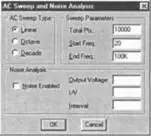
Рис. 3.4. Окно AC Sweep and Noise Analysis
Когда вы ознакомитесь с содержанием этого окна, у вас наверняка возникнут вполне обоснованные предположения о том, что с его помощью можно сделать гораздо больше, чем вам на данный момент необходимо. PSPICE позволяет анализировать схему не только для одной постоянной частоты. С помощью анализа AC Sweep вы сможете исследовать целую серию частот. При работе с настоящей книгой вы еще не раз воспользуетесь этой удивительной опцией. Кроме того, как вы уже заметили, схемы можно анализировать на предмет их шумовых свойств (Noise Analysis), что, однако, не рассматривается в данном учебнике.
Пока же для решения поставленной перед вами задачи не требуется проводить полный анализ частотных характеристик (AC Sweep), вам нужно исследовать схему только для одной единственной частоты, а именно для частоты f равной 2 кГц. Для этого придется провести анализ переменного напряжения в одной точке, начинающийся при f=2 кГц (поле Start Freq. — Начальная частота) и заканчивающийся при f=2 кГц (поле End Freq. — Конечная частота) для общего количества точек — 1 (поле Total Pts. — Общее количество точек).
Шаг 6Выполните необходимые установки для анализа AC Sweep в одной точке, заполнив поля ввода в окне AC Sweep and Noise Analysisтак, как это изображено на рис. 3.5, а затем подтвердите ввод щелчком по кнопке OK. Таким образом вы возвратитесь к окну Analysis Setup. Щелкните по кнопке Close, чтобы оказаться в главном окне редактора SCHEMATICS.
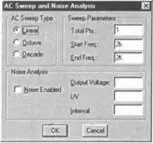
Рис 3.5. Окно AC Sweep and Noise Analysisс установками для анализа переменного напряжения при f=2 кГц
Для графического представления результатов анализов, например для изображения частотных характеристик, в PSPICE предусмотрена графическая программа- осциллограф, которая называется PROBE. Вам еще предстоит немало поработать с ней и познакомиться с ее удивительными возможностями. В настоящий же момент PROBE едва ли может чем-то вам помочь. Да и как можно было бы графически представить результаты моделирования электросхемы для одной постоянной частоты? Поэтому пока вам придется отключить программу-осциллограф, разумеется, если в окне ее предварительной установки еще активизирована опция автоматического запуска PROBE по завершении моделирования.
Шаг 7Для того чтобы деактивизировать запуск программы PROBE, откройте меню Analysisи щелкните в нем по строке Probe Setup…. После этого откроется окно Probe Setup Options(Опции предварительной установки PROBE) с тремя вкладками. Выполните необходимые настройки на этих вкладках по образцу на рис. 3.6 и подтвердите свой выбор, щелкнув в каждом из них по кнопке OK. В результате программа PROBE не будет автоматически запускаться после завершения моделирования схемы.
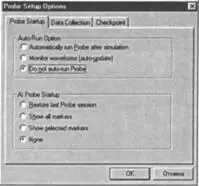
а)
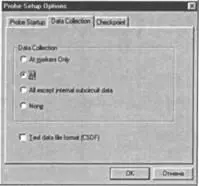
б)

в)
Читать дальше